场景:
卢卡斯是一家新推出了新产品的小公司的创始人,他希望邀请一些用户来尝试它。 由于他们一直在使用Notion来管理公司的一些信息和文件,他决定使用Notion创建一个具有专业公司信头的邀请函,这样可以更好地突出公司的品牌价值和形象。
在本文中,我们将介绍如何在Notion上创建专业的业务信头,以及注意事项和建议。
一、确定品牌元素
在创建业务信头之前,重要的是要确定公司的品牌元素,包括公司名称、标志、颜色、字体等。 这些元素应与公司的形象和品牌价值相匹配,并给客户留下深刻的印象。</br></br>以下是我们的信头样式:
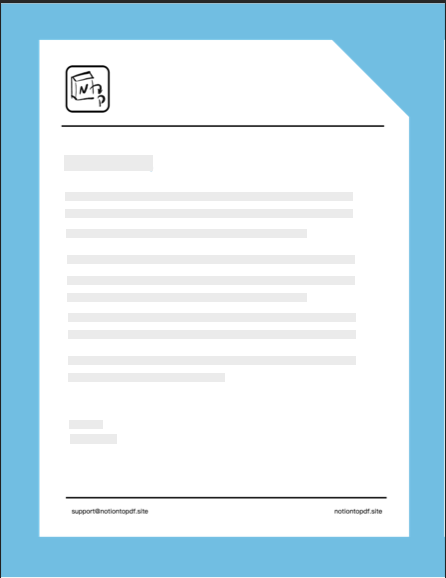
二、在Notion页面上创建邀请函
打开一个Notion页面,并创建一个名为"邀请函"的新页面。在新页面上,撰写邀请函的正文内容。内容应该是高质量的,并与公司的形象和品牌价值保持一致。可以使用Notion的编辑和格式化工具美化文本,使邀请函更加专业。
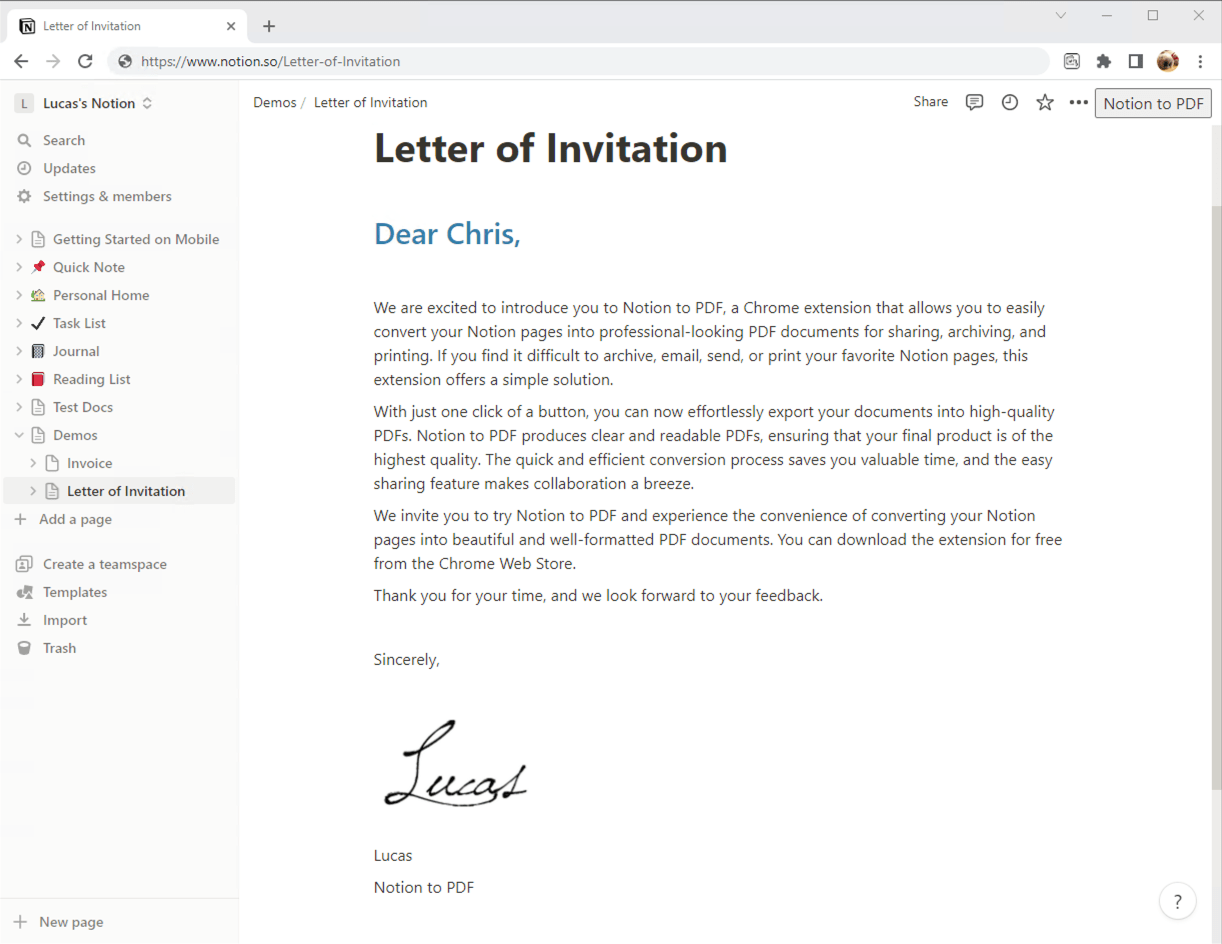
三、使用"Notion to PDF" Chrome扩展设计业务页眉。
a. 要安装"Notion to PDF"插件,您可以参考此URL获取说明。链接
"Notion to PDF"工具支持专业的纸张设置,您可以设置页眉和页脚,并创建专业的公司信头,您可以在Chrome Web商店或Edge插件商店中找到它。
b. 选择纸张大小
选择您想要使用的纸张大小和页面方向,对于下一个业务信头设置,我们将使用此纸张大小。
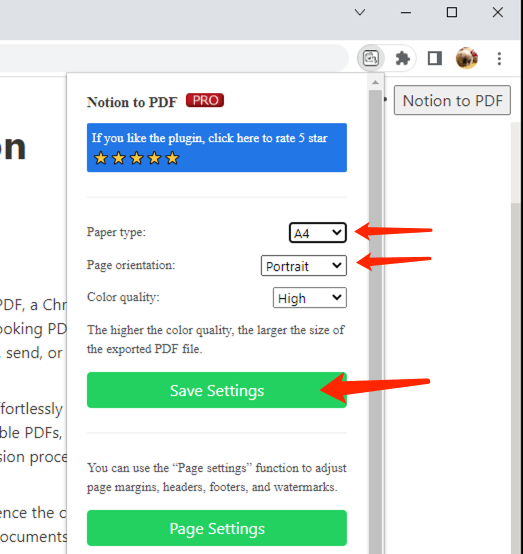
c. 设置边距
根据业务信头调整边距,注意它们应该设置在距页眉和页脚的距离以确保舒适的间距。
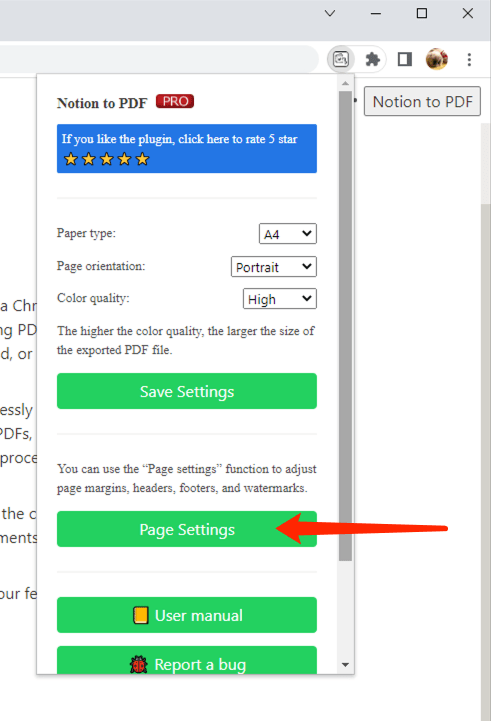
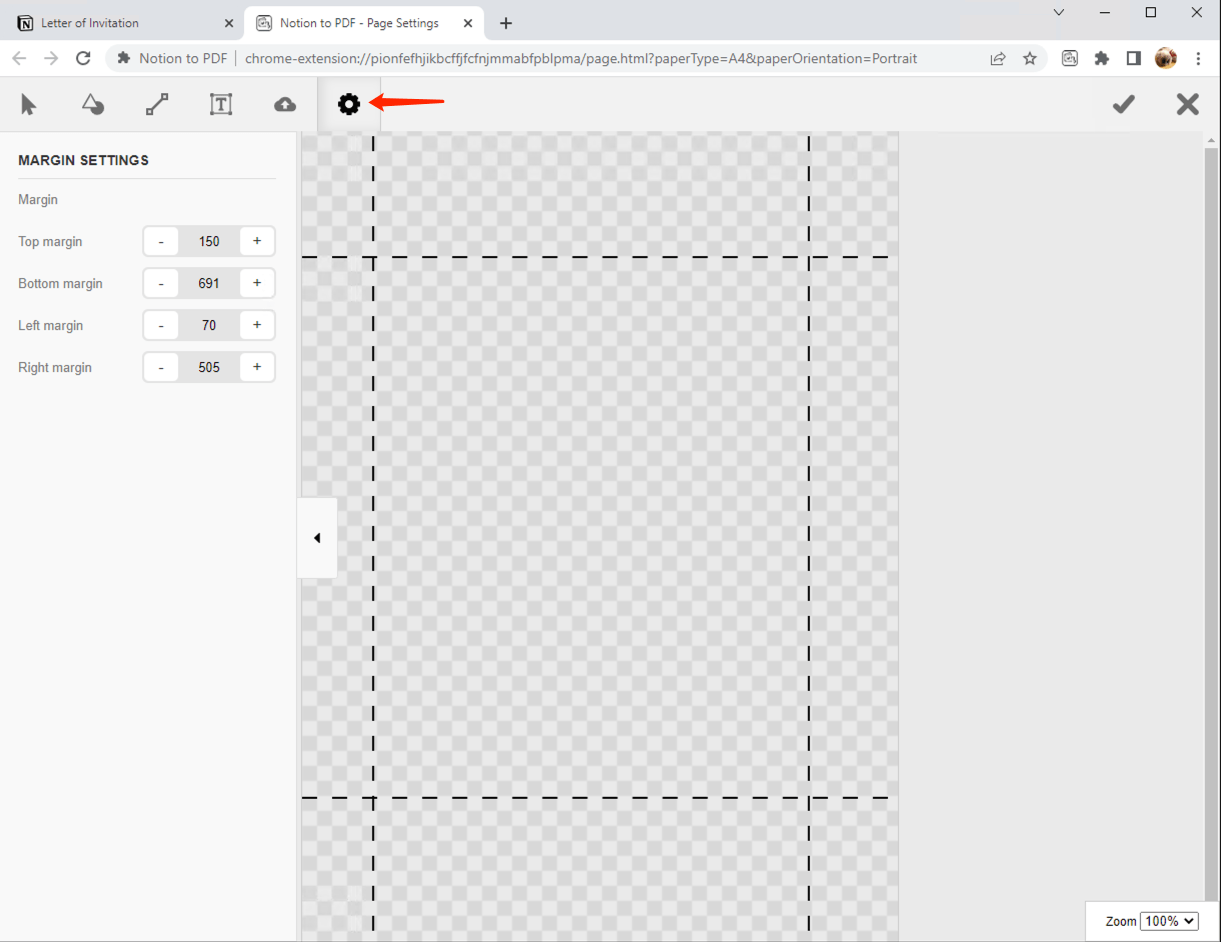
d. 设计业务页眉
使用形状填充信头的边缘,保持形状的颜色与设计一致。
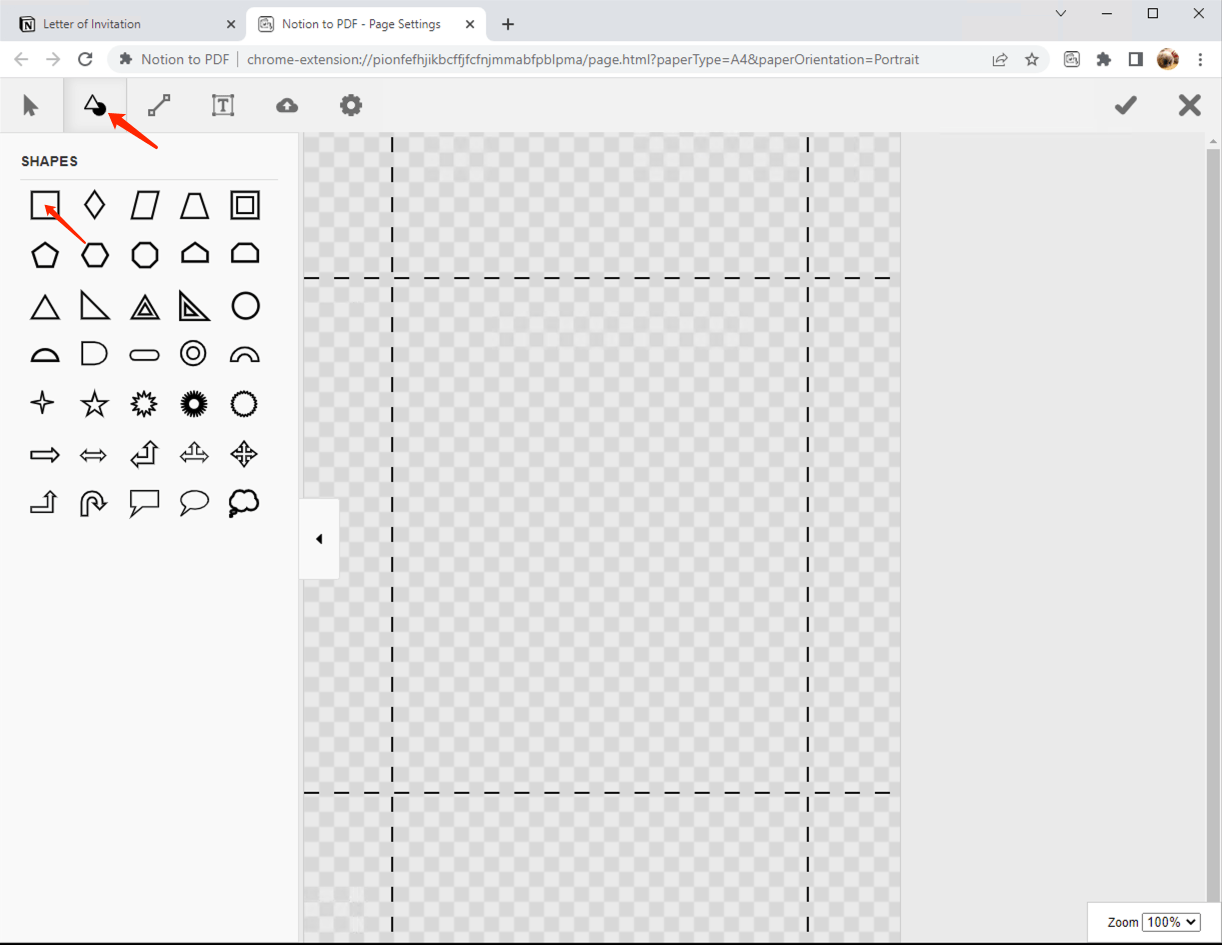
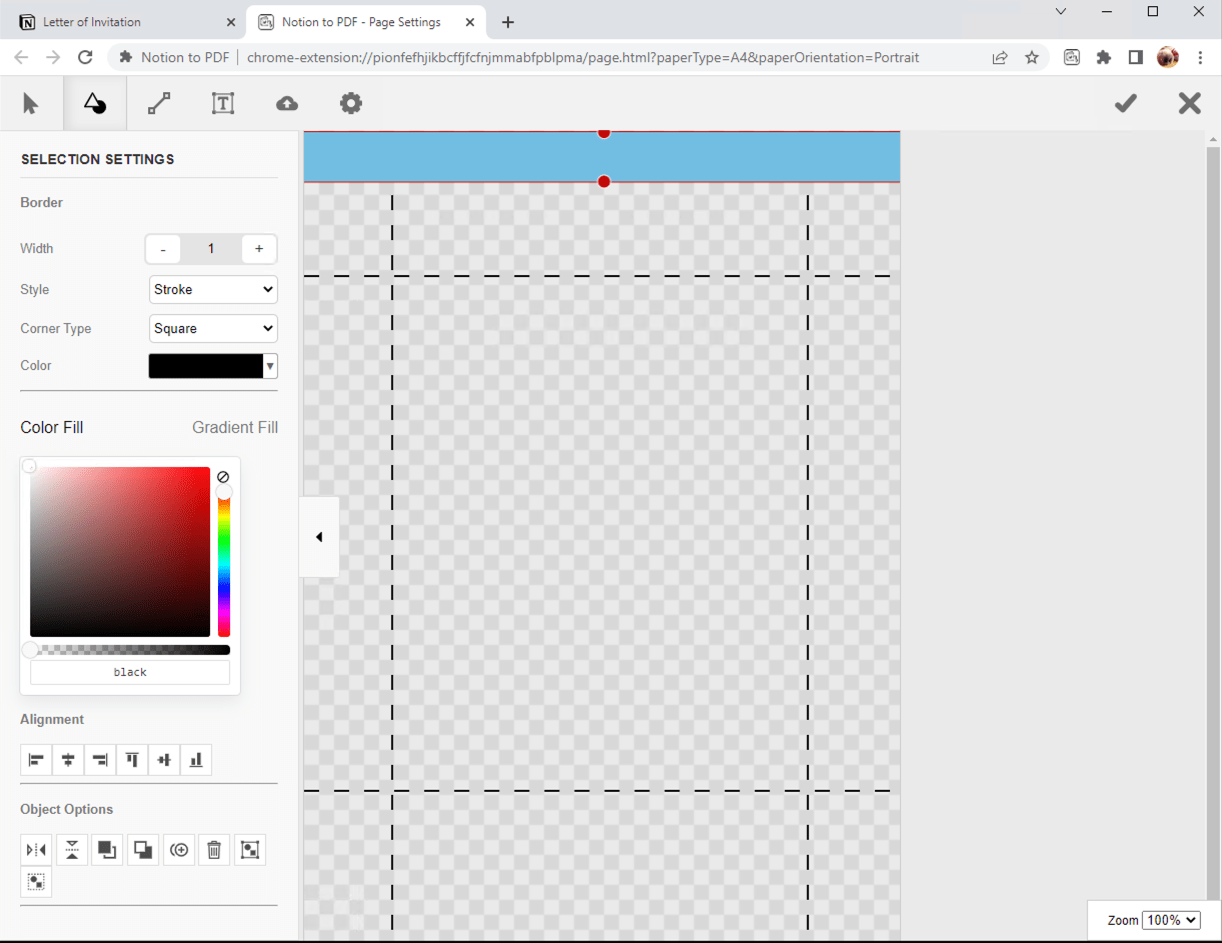
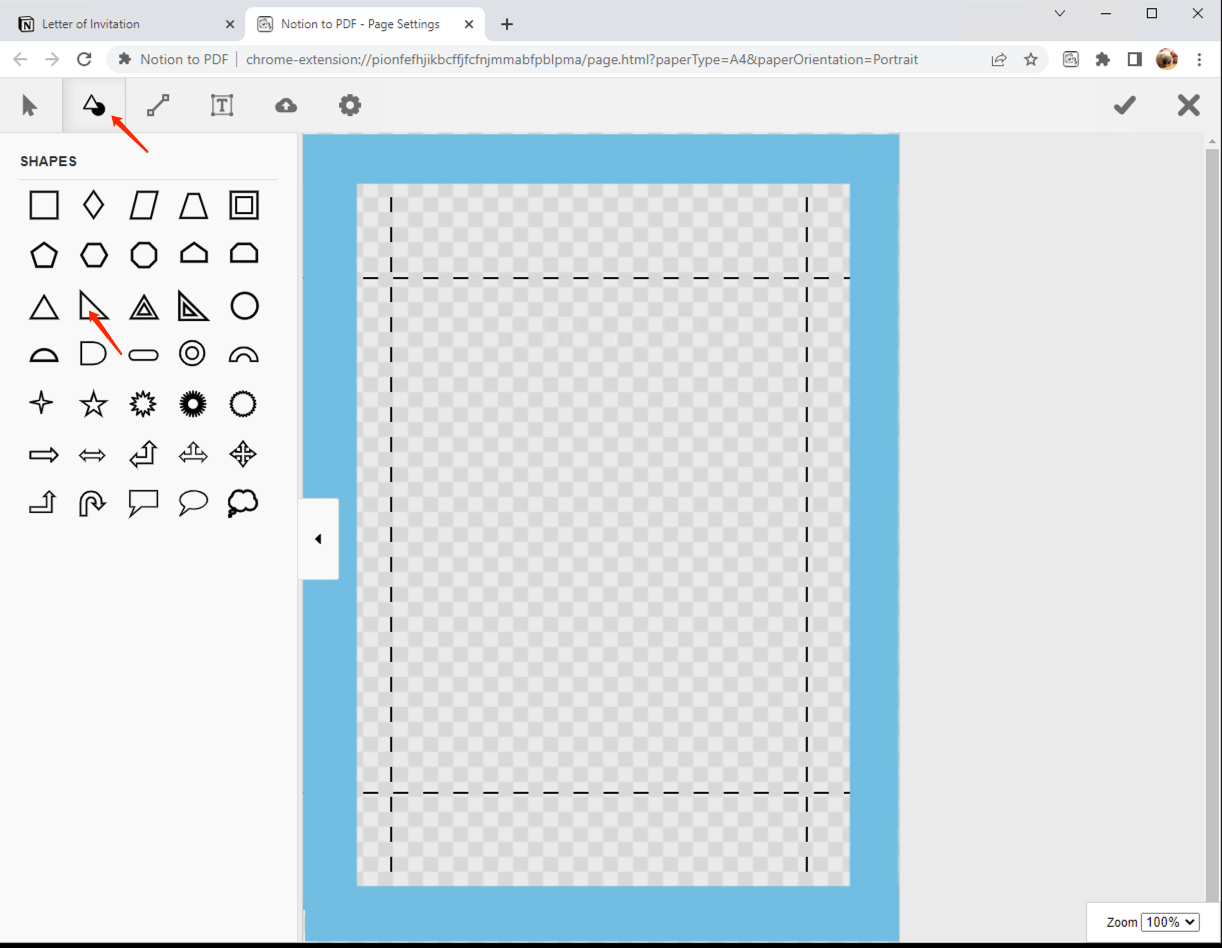
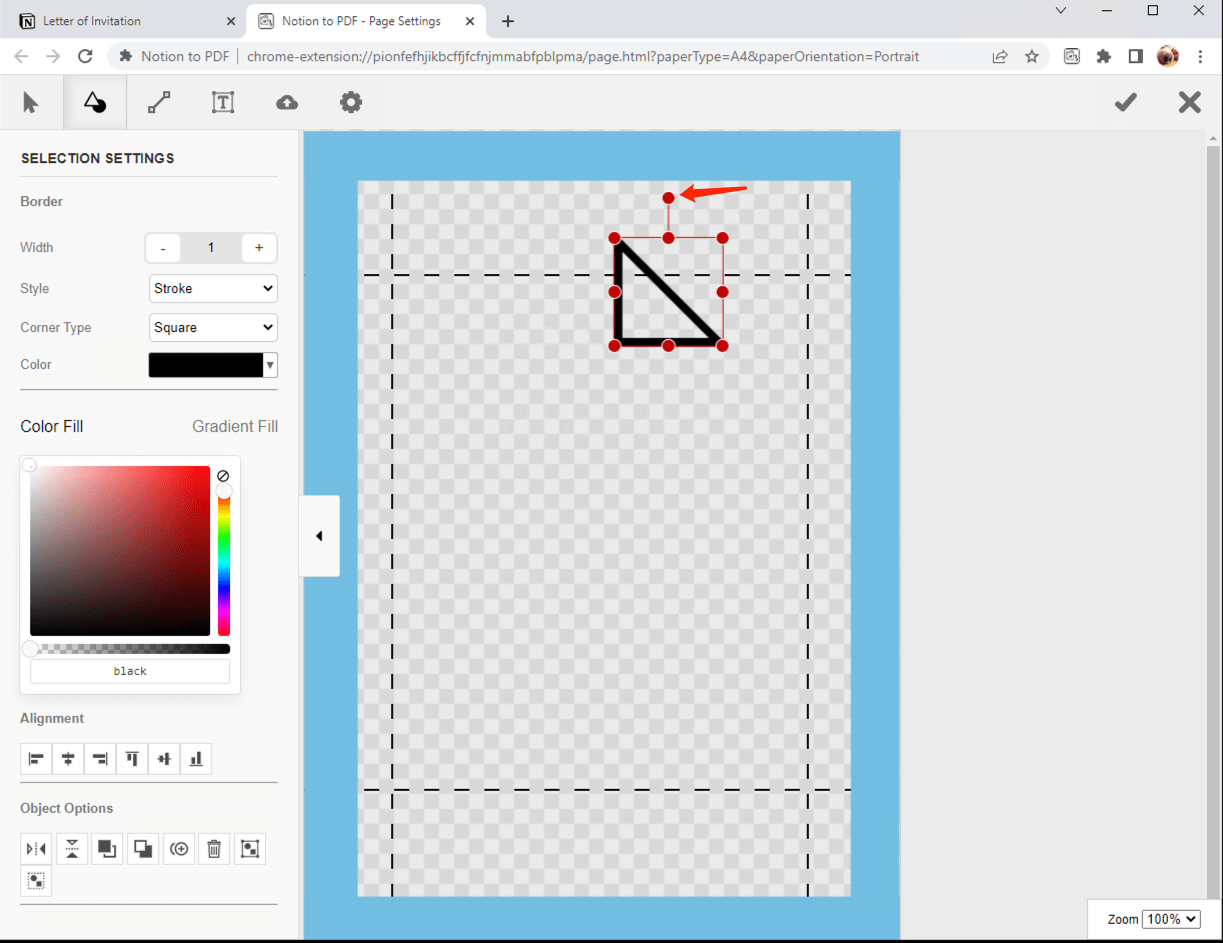
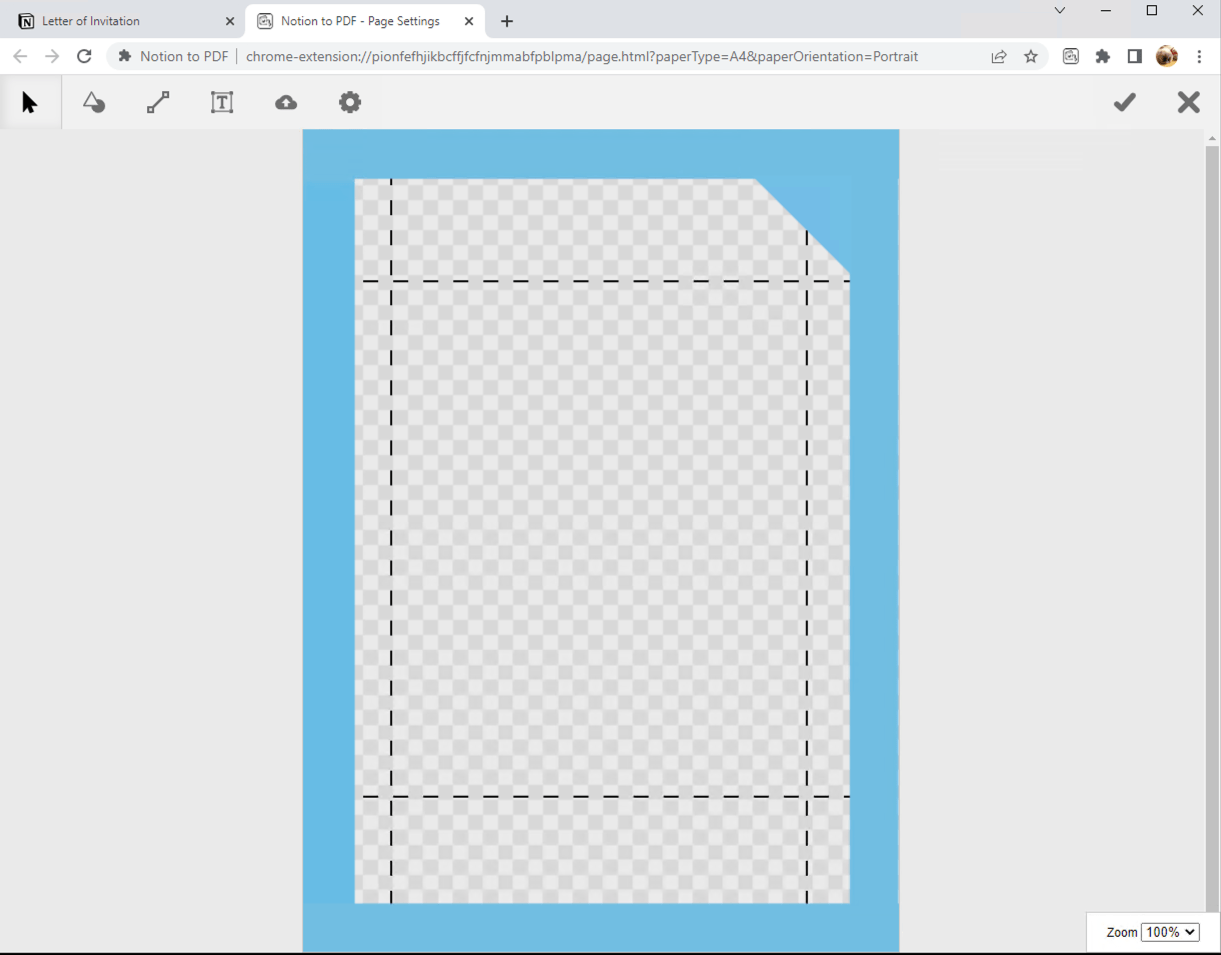
e. 使用图像工具添加公司标志,并将其调整到正确的位置和大小。
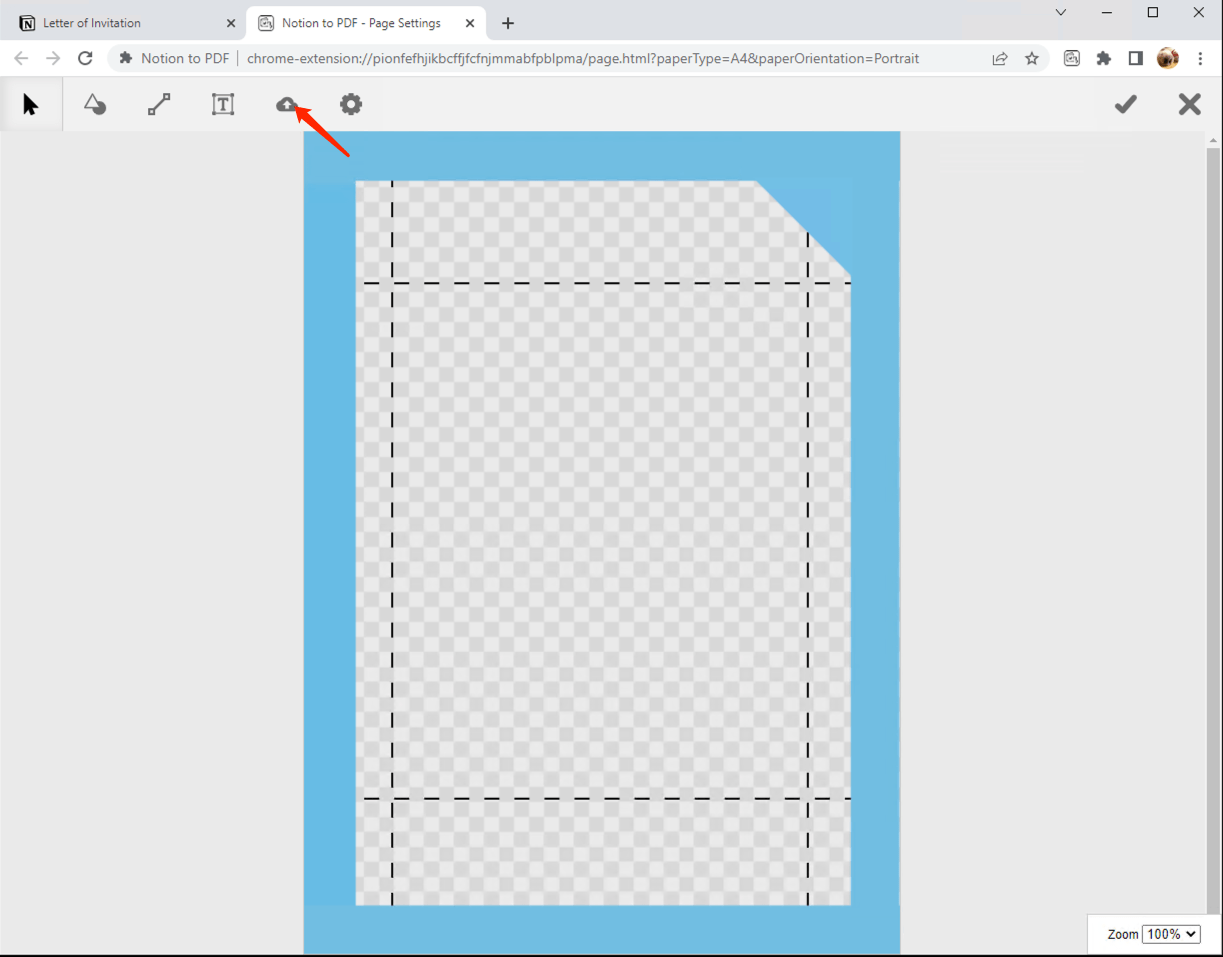
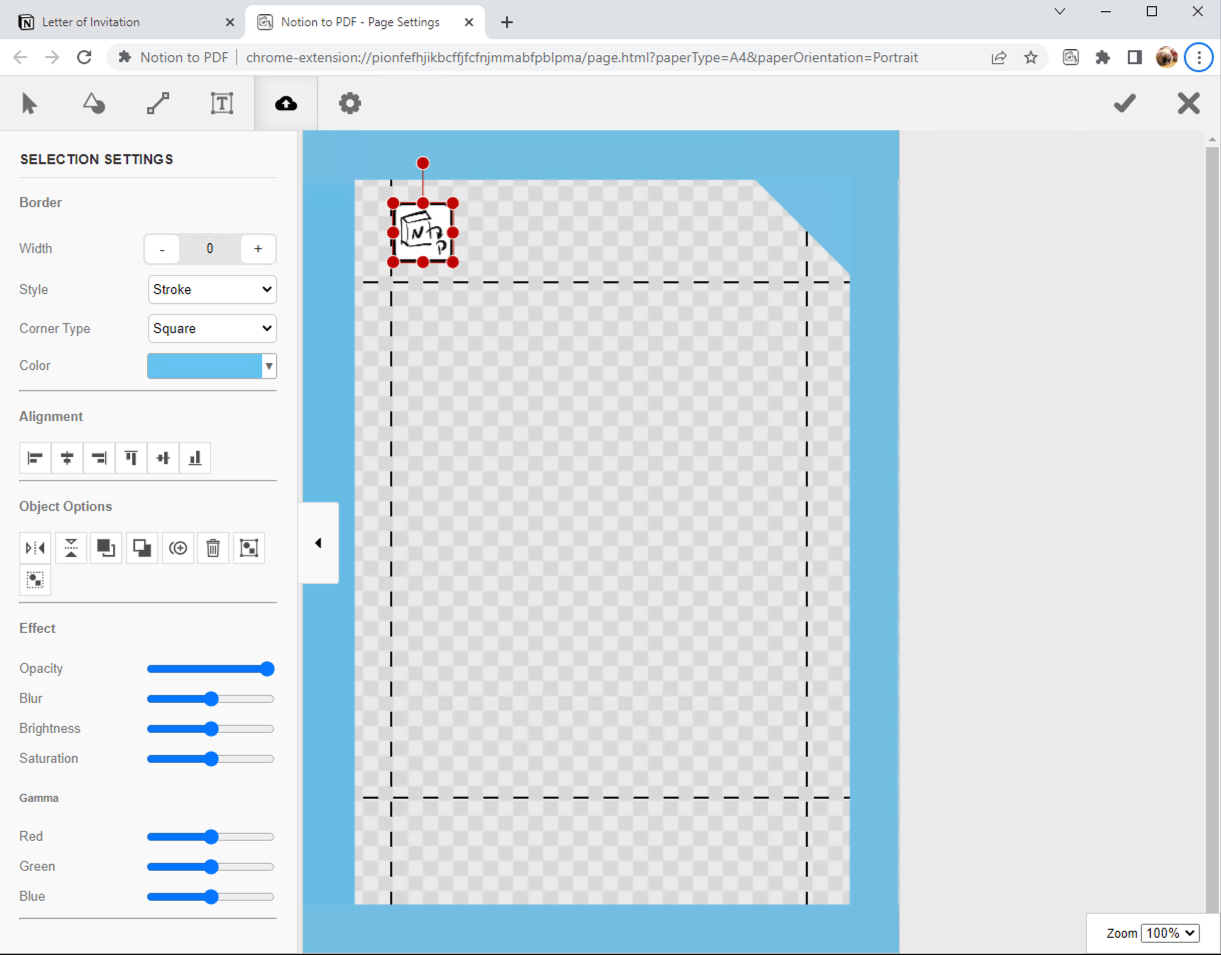
f. 使用文本工具添加公司名称、电话号码、网址、电子邮件等。
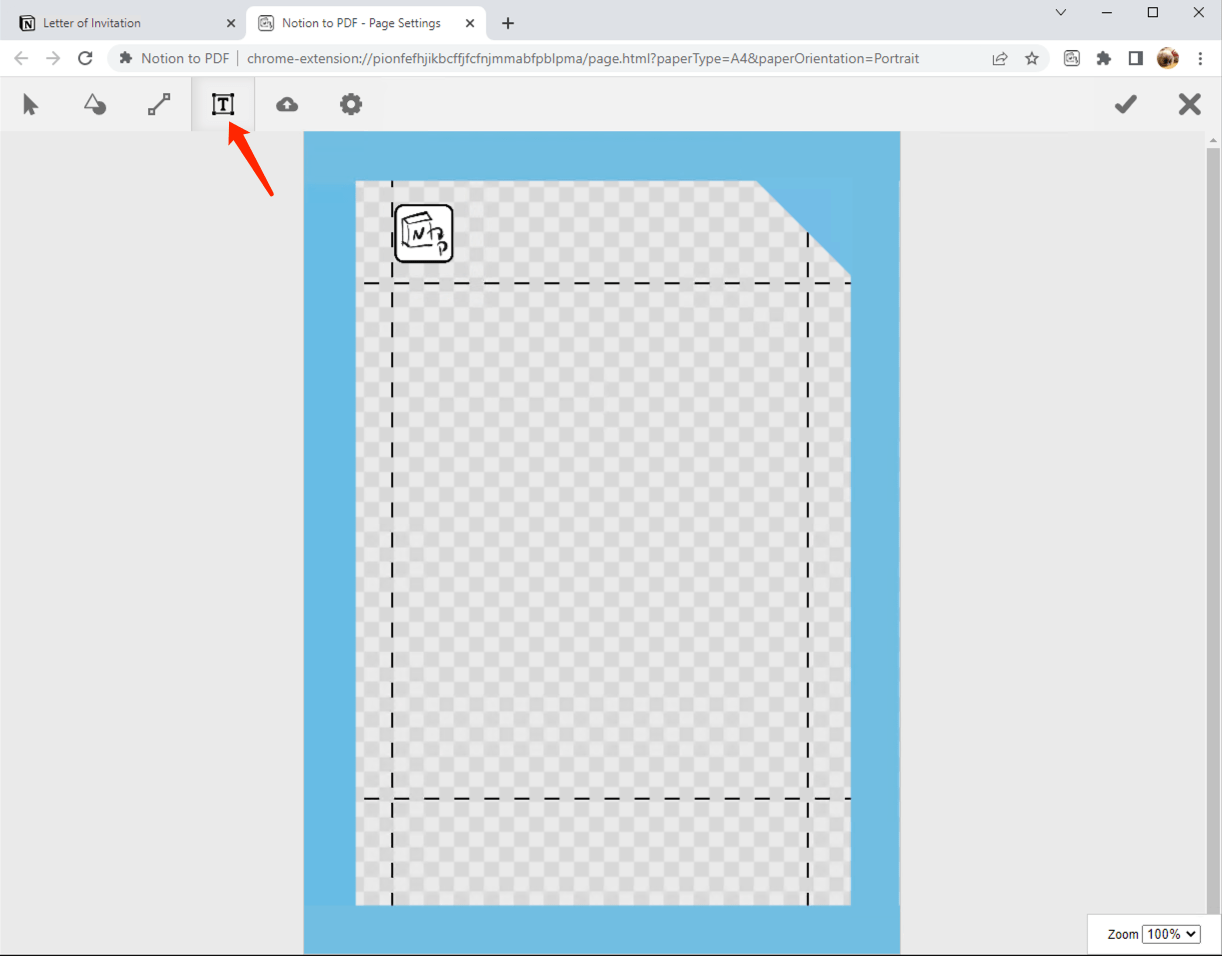
g. 使用线条工具添加线条。
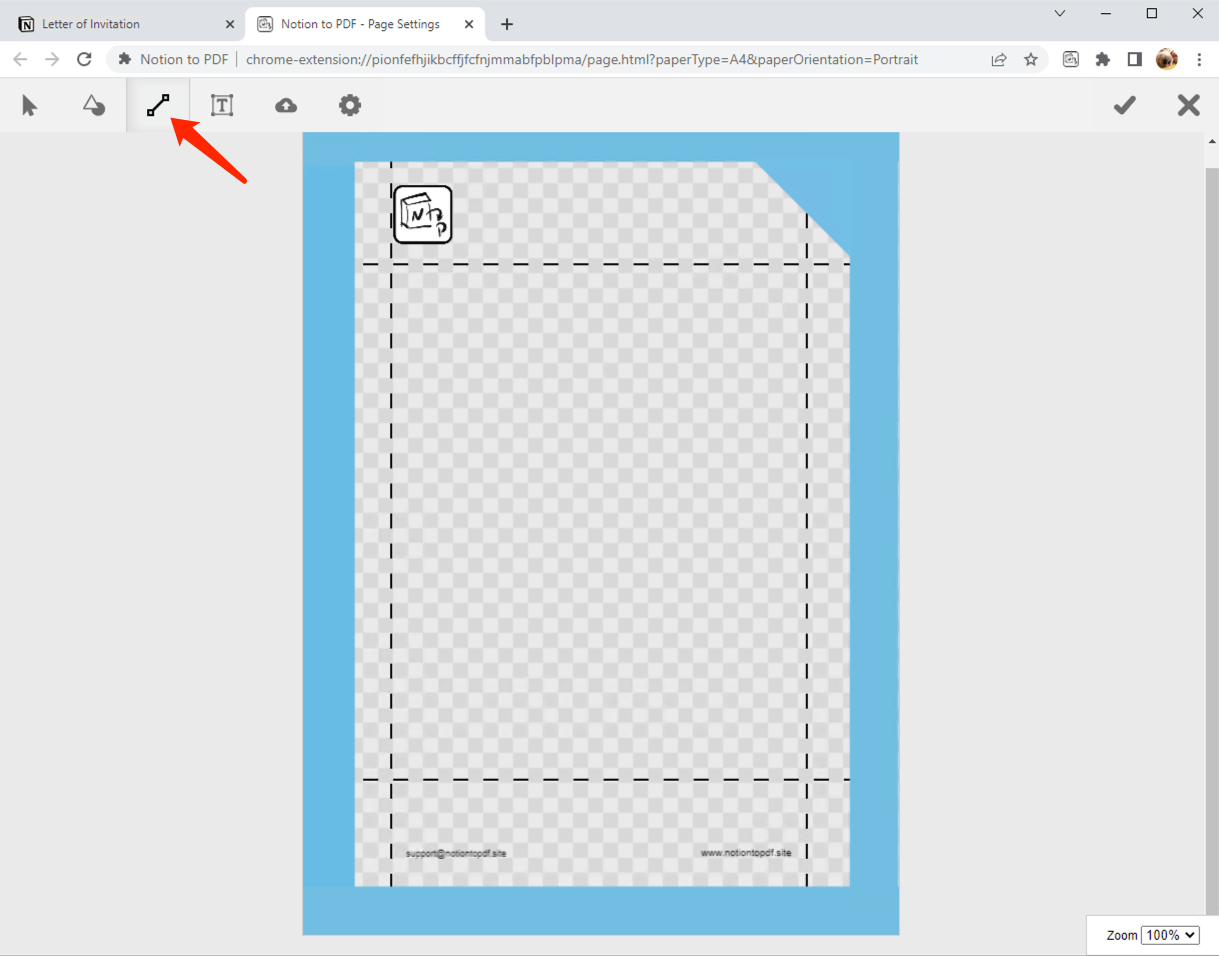
完成后点击保存,业务信头设计完成。
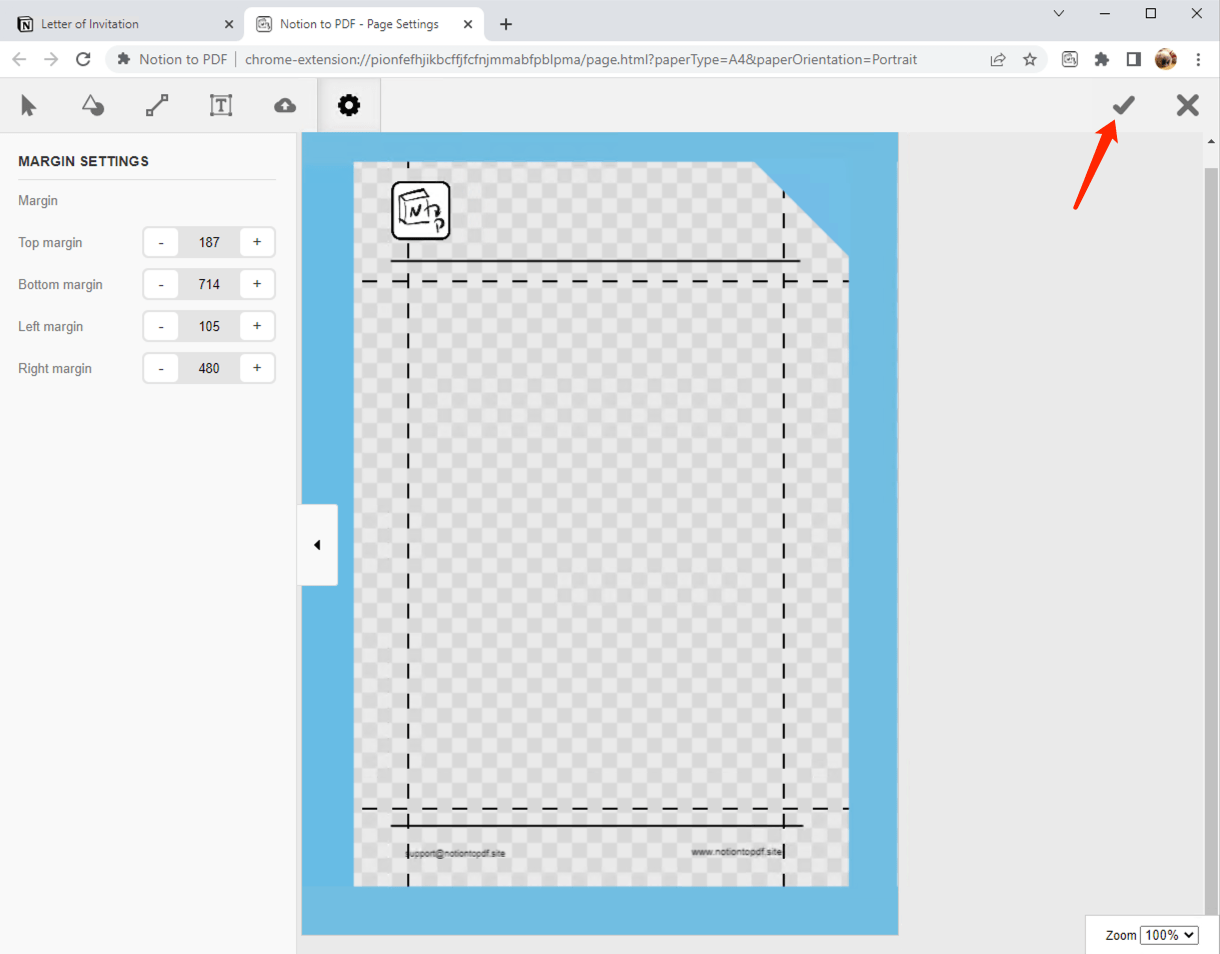
四、导出邀请函
接下来,只需返回到"邀请函"Notion页面,在右上角点击"Notion to PDF"按钮。稍等片刻,PDF文件将自动下载。
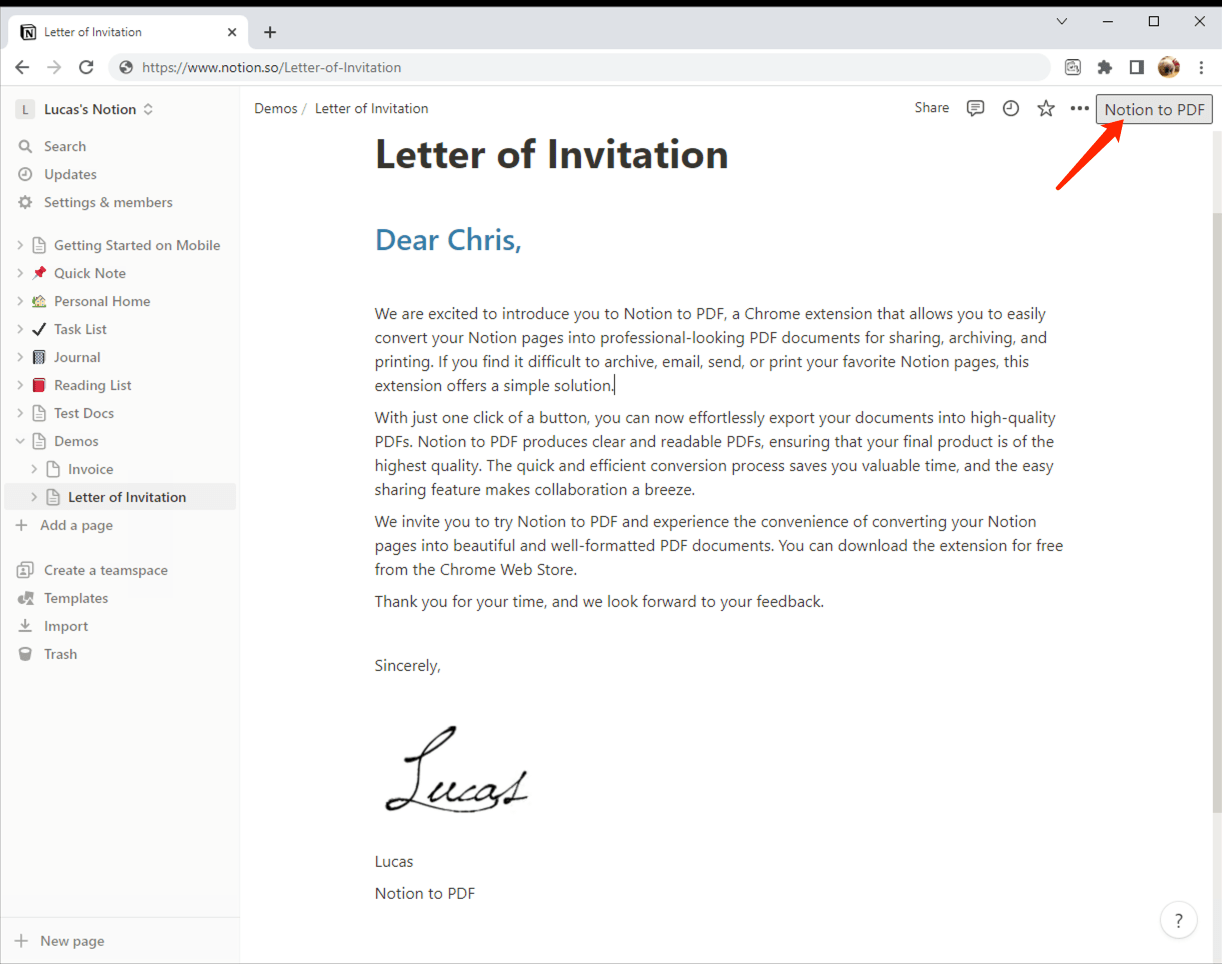
打开下载的PDF文件,您将看到一个包含业务信头的专业邀请函,准备好发送给客户,您的新业务迈出了一大步!
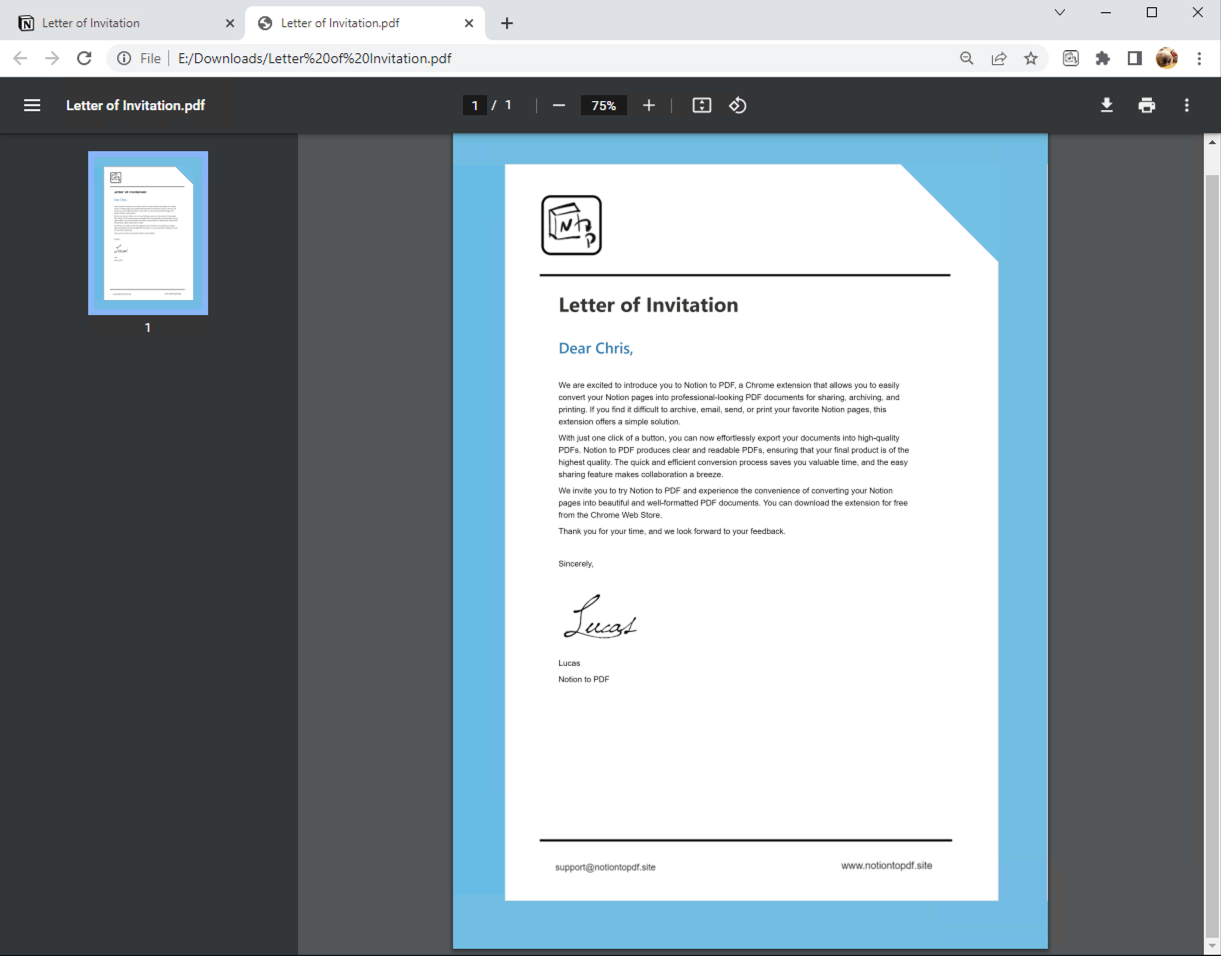
注意事项和建议
在创建专业业务信头时,应考虑以下注意事项和建议:
1. 确保品牌元素的一致性
确保所有品牌元素在业务信头的设计中保持一致,这可以帮助客户更好地识别和记住公司。
2. 使用高质量的图像和字体
使用高质量的图像和字体可以增强业务信头的专业性和可读性。 使用经过压缩而无损失的图像和字体,并符合版权法。
3. 避免过度设计
业务信头应该清晰简洁,避免过度设计和使用过多的颜色和图像。 简单的设计通常更容易记住和识别。
4. 反复审查和修改
在创建业务信头和邀请函时,反复审查和修改。 检查所有拼写和语法错误,确保邀请函的内容是高质量的,并与公司的形象和品牌价值保持一致。
最后,保持公司信头的设计和内容保持更新是很重要的。随着公司的发展和品牌的变化,确保及时更新您的信头。
这些是在Notion中创建专业业务信头的简单而有效的方法,可以在业务沟通中展示您公司的品牌价值和形象。通过正确的元素、设计和内容,您的公司信头可以给客户和同事留下持久的印象。希望您觉得有帮助!